Pour accéder aux fonctionnalités JIRA, ouvrez un document (document vierge, macroplan ou tableau) et cliquez sur l'icône "Import-Export" dans la barre d'outil.
1 - "Mettre à jour les cartes du document" vous permet d'actualiser les données des cartes JIRA déjà importées dans ce document à partir des données de votre projet JIRA.
2 - "Importer des tickets depuis JIRA" vous permet d'importer puis d'utiliser vos tickets JIRA sous forme de cartes dans vos documents Ubikey.
3 - "Exportez des post-its vers JIRA" vous permet de convertir vos post-its Ubikey en tickets dans votre projet JIRA (lien vers l'article).
Cliquez sur l'option "Importer des tickets depuis JIRA".
4 - Choisissez l'espace JIRA depuis lequel vous souhaitez importer les tickets. Cet espace doit avoir été préconfiguré par votre administrateur pour être accessible ici.
5 - Cliquez sur "Me connecter".
6 - Connectez vous à votre espace JIRA avec votre méthode habituelle. Si vos identifiants sont sauvegardés dans votre navigateur vous n'aurez pas à les ressaisir et passerez directement à l'étape 7.
7 - Cliquez sur "allow" pour autoriser l'accès à votre espace JIRA
8 - Les tickets de votre espace s'affichent dans la liste. Sélectionnez les tickets que vous voulez importer en cochant les cases correspondantes.
9 - Les filtres vous permettront d'affiner votre recherche. De gauche à droite, le filtre projet vous permets d'afficher les tickets d'un projet en particulier, le champ recherche vous permet d'afficher les tickets contenant les caractères saisis (dans leur résumé) et le bouton recherche avancée vous permet de filtrer par type, statut, porteur ou grâce aux filtres configurés dans votre projet JIRA.
10 - L'option "Importer les relations entre tickets de JIRA" vous permet de représenter graphiquement les relations entre vos tickets JIRA (est bloqué par etc...). Un lien Ubikey sera créé pour chaque relation le type de relation sera indiqué par le label du lien.
L'option "Mettre à jour les cartes JIRA du document" mettra automatiquement à jour les données des cartes JIRA du document si elle appartiennent à l'espace JIRA auxquel vous êtes connecté.
11 - Un click sur votre compte utilisateur vous permettra de vous connecter à un autre espace de travail.
12 - Après avoir sélectionné vos tickets, cliquez sur Importer les tickets pour finaliser l'import. Les tickets seront ajoutés en haut à gauche de l'écran sous forme de cartes JIRA (Les cartes JIRA). Dans le cas des tableau une étape supplémentaire est requise, elle vous permet de choisir la cellule dans laquelle vous souhaitez importer les tickets.
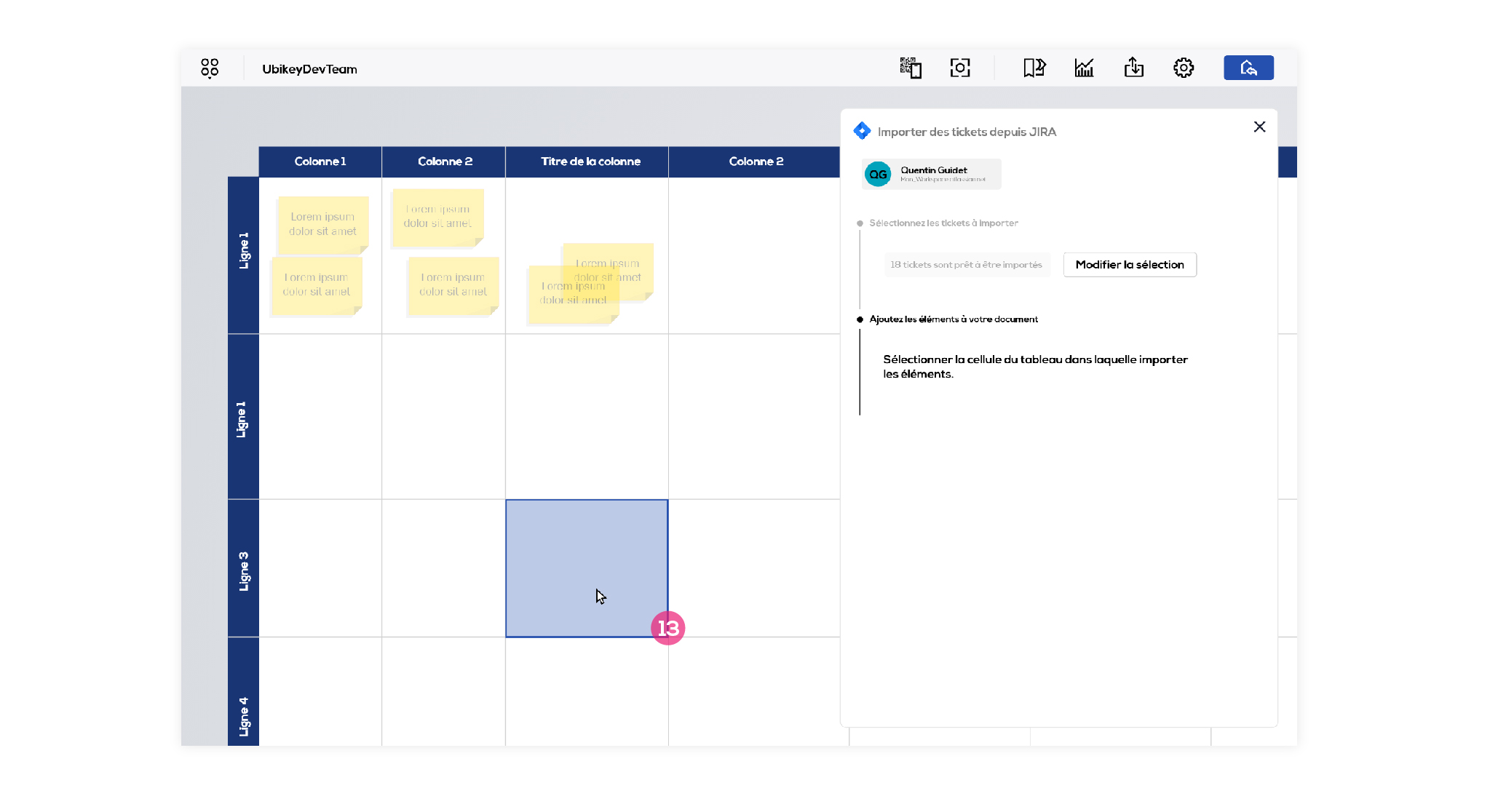 13 - Dans le cas d'un tableau : cliquez sur la cellule dans laquelle vous souhaitez importer les cartes JIRA.
13 - Dans le cas d'un tableau : cliquez sur la cellule dans laquelle vous souhaitez importer les cartes JIRA.
Fonctionnalités connexes :
Les cartes JIRA
Exporter des post-its vers JIRA
Mettre à jour les cartes JIRA du document